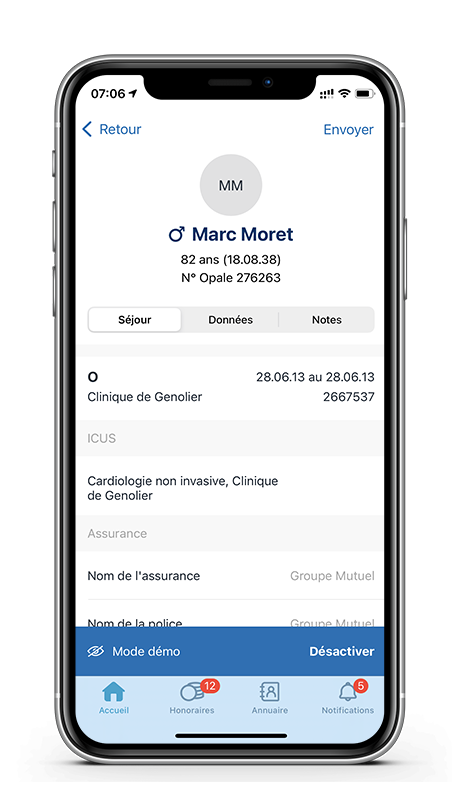1.Général
1.1.Télécharger l'application
Voici une vidéo explicative pour la procédure de téléchargement de l’application
Rendez-vous sur la page de téléchargement de l’application. lien disponible ici.
1. Cliquer sur “Install Doctor Base”. Une fenêtre de confirmation s’affiche.

1. Cliquer sur “Install”

Aller sur la page d’accueil de votre iPhone. Attendez la fin du téléchargement de l’application.
1. Cliquer sur “Réglages”

1. Cliquer sur “Général”

1. Cliquer sur “Gestion de l’appareil”.

1. Cliquer sur “GSMN Suisse SA

1. Cliquer sur “Faire confiance à GSMN Suisse SA”. Une fenêtre s’affiche.

1. Cliquer sur “Oui”

1. Retourner sur l’écran d’accueil de votre iPhone et cliquer sur l’icône “Doctor Base”

1.2.Login
1. Cliquer sur l’icône Doctor Base
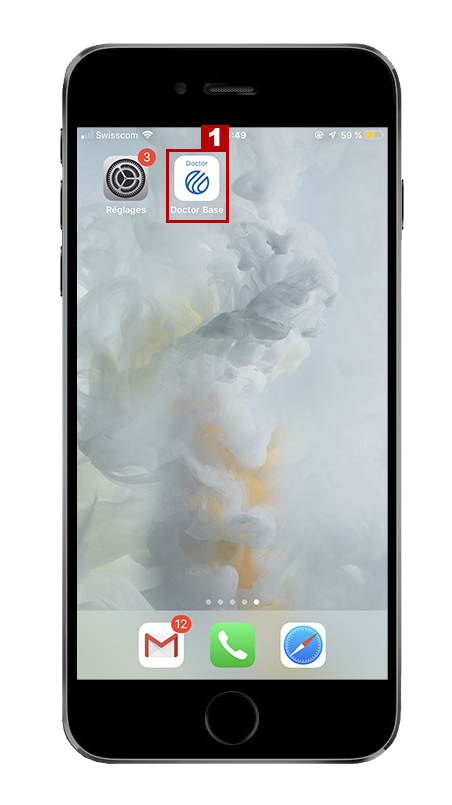
1. Entrer votre adresse email Swiss Medical Network
2. Cliquer sur Continuer
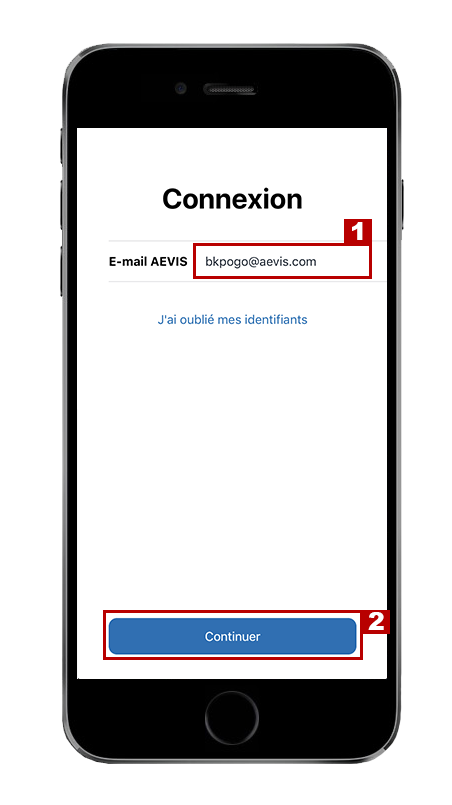
1. Entrer votre mot de passe (Swiss Medical Network)
2. Cliquer sur Se connecter.
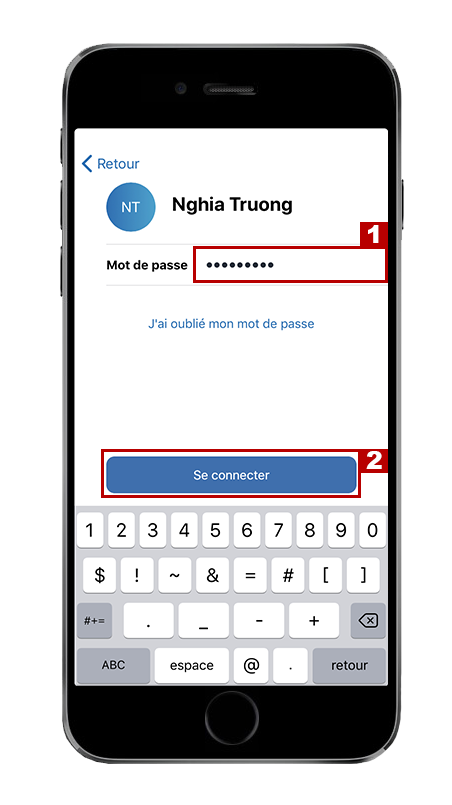
1.3.connexion par empeinte digitale
À la suite de votre connexion, vous avez la possibilité de configurer une connexion par empreinte digitale
1. Cliquer sur “Utiliser mon empreinte” pour configurer une connexion par empreinte digitale
2. Cliquer sur “Passer” si vous ne souhaitez pas configurer une connexion par empreinte digitale
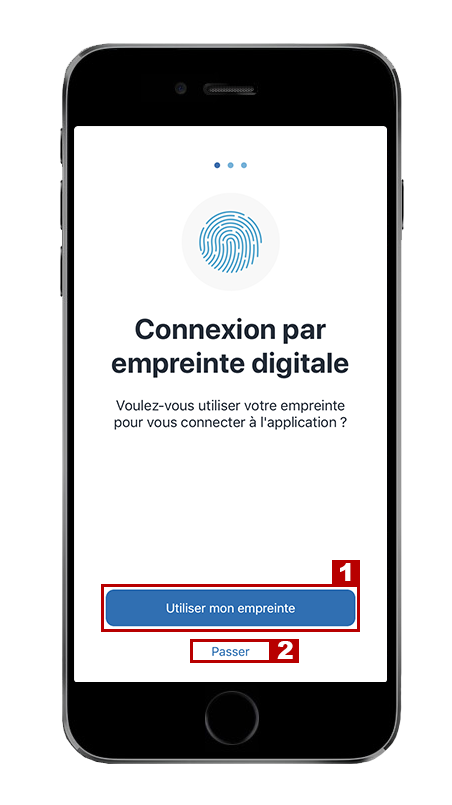
1.4.Autorisations
Afin d’accéder à toutes les fonctionnalités de l’application, l’application à besoin de votre autorisation pour :
– Partager votre localisation. Certaines fonctionnalités nécessitent votre localisation dans une clinique pour fonctionner.
– Pour synchroniser votre agenda SMN avec votre agenda personnel, l’application a besoin de votre autorisation. Si vous ne souhaitez pas synchroniser votre agenda personnel avec celui de SMN, ne pas donner l’autorisation.
– Sécuriser vos honoraires est fortement recommandé pour garantir la confidentialité de vos honoraires. Cette sécurité vous demandera le code de déverrouillage de votre téléphone, votre empreinte digitale ou votre empreinte faciale à chaque fois que vous souhaitez consulter vos honoraires.
1. Cliquer sur les boutons pour donner/refuser l’autorisation
– Bouton vert : autoriser
– Bouton blanc : refuser
2. Cliquer sur “Continuer”
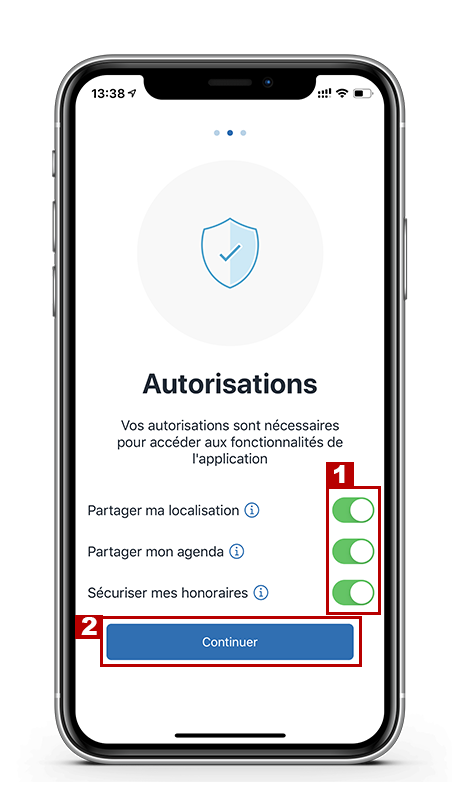
1.5.Profil
À la connexion, il est possible de contrôler les informations vous concernant et demander une correction s’il y a des erreurs.
1. Cliquer sur “tout voir”
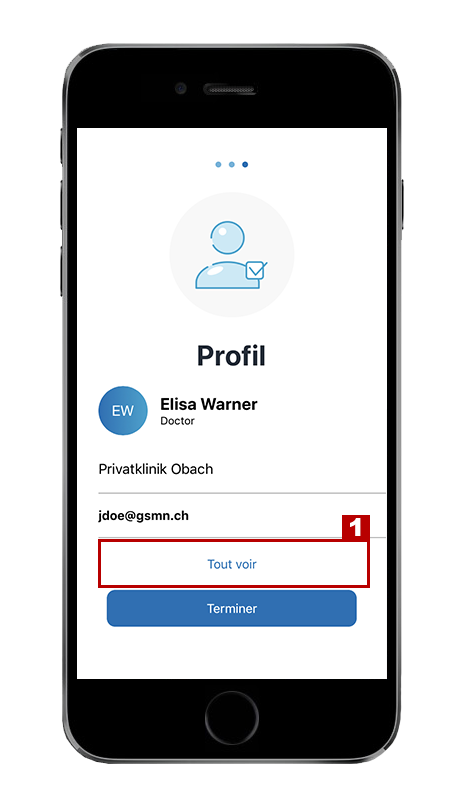
Vérifier les informations vous concernant.
1. Cliquer sur “Mettre à jour mes informations” si vous constater une erreur. Vous serez alors redirigé vers MyAbacus.
2. Cliquer sur “Fermer” une fois terminé.
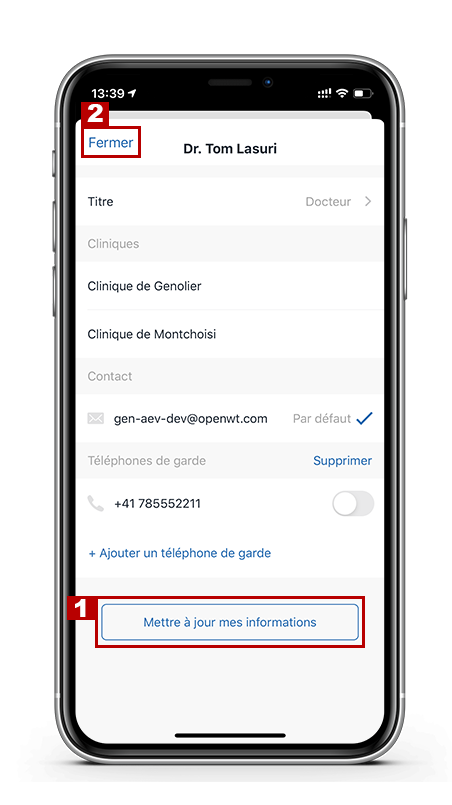
Cliquer sur “Terminer”
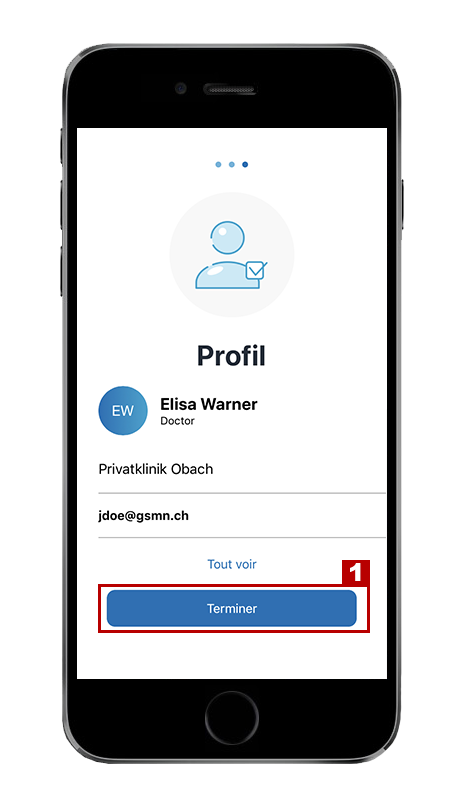
1.6.Identifiants oubliés
1.6.1.Identifiant oublié
Si vous avez perdu votre identifiant pour vous connecter sur Doctor base, rendez-vous sur l’application
1. Cliquer sur “J’ai oublié mes identifiants”.
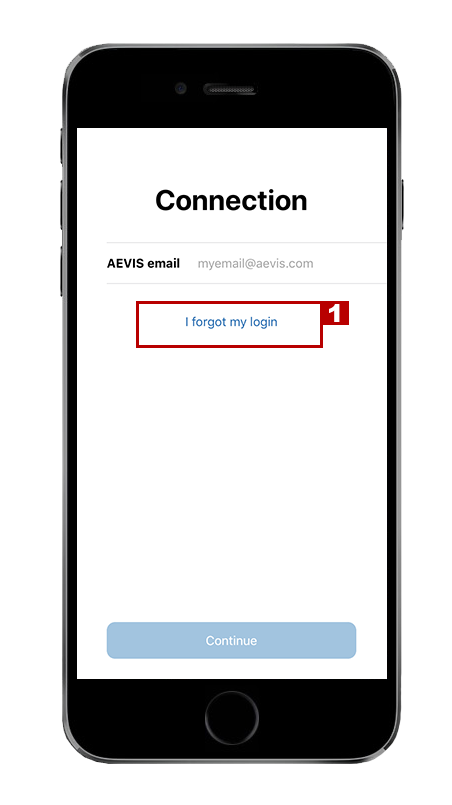
1. Cliquer sur le numéro du support pour appeler et recevoir l’aide nécessaire pour récupérer votre identifiant.
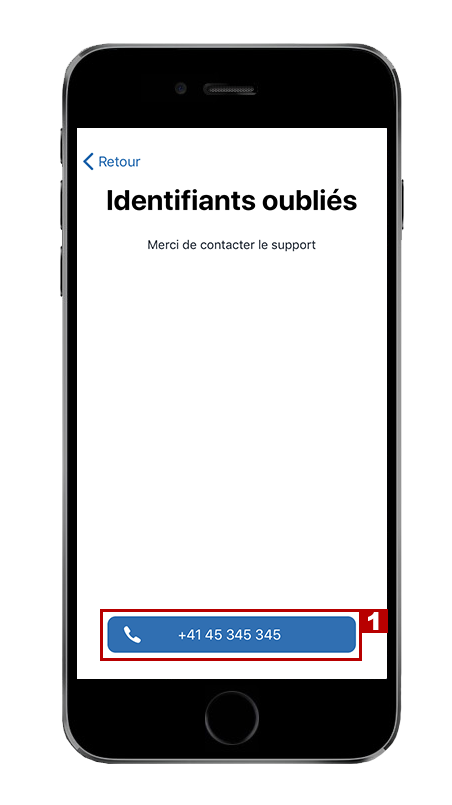
1.6.2.Mot de passe oublié
Si vous ne vous souvenez plus de votre mot de passe, rendez-vous sur l’application.
1. Entrer votre adresse email professionnel
2. Cliquer sur Continuer
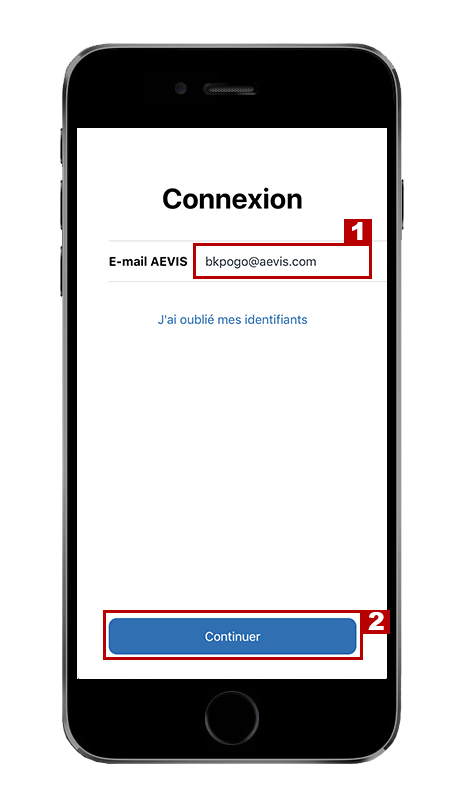
1. Cliquer sur “J’ai oublié mon mot de passe”
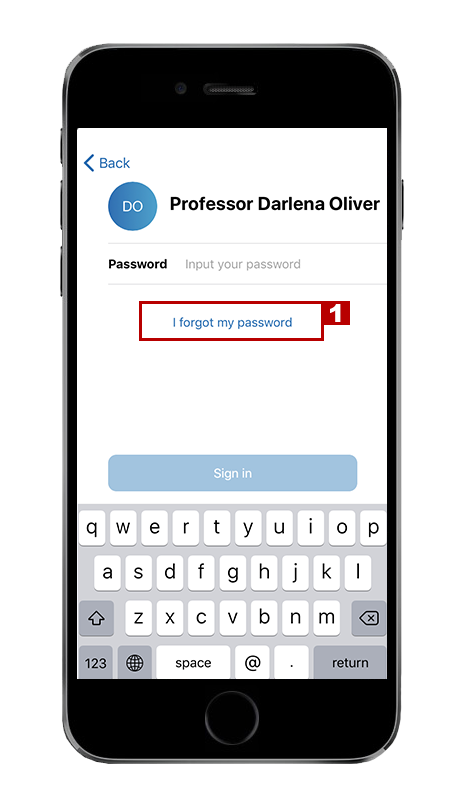
1. Cliquer sur le numéro du support pour appeler et recevoir l’aide nécessaire pour réinitialiser votre mot de passe.
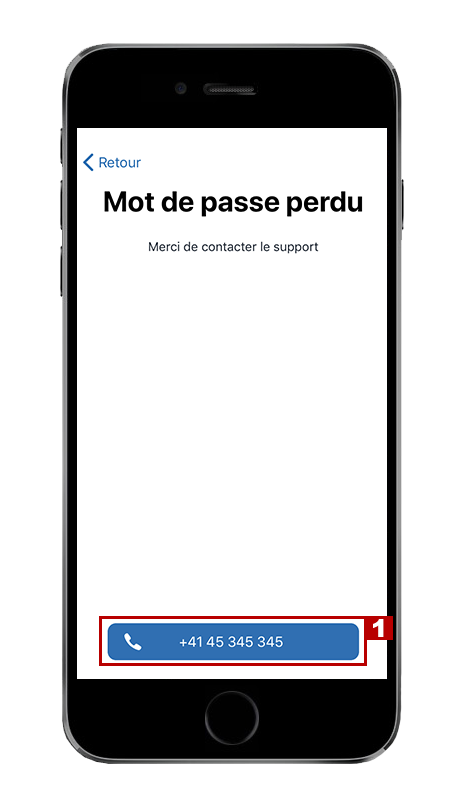
1.7.Choix de la clinique
1. Cliquer sur le nom de la clinique au dessus de votre écran.
Veuillez noter que seules les cliniques dans lesquelles vous travaillez sont affichées. Si cette liste est incomplète, merci de contacter le support.
2. Choisissez la clinique pour laquelle vous souhaitez afficher les données (Patients, RDVs, KPIs etc.).
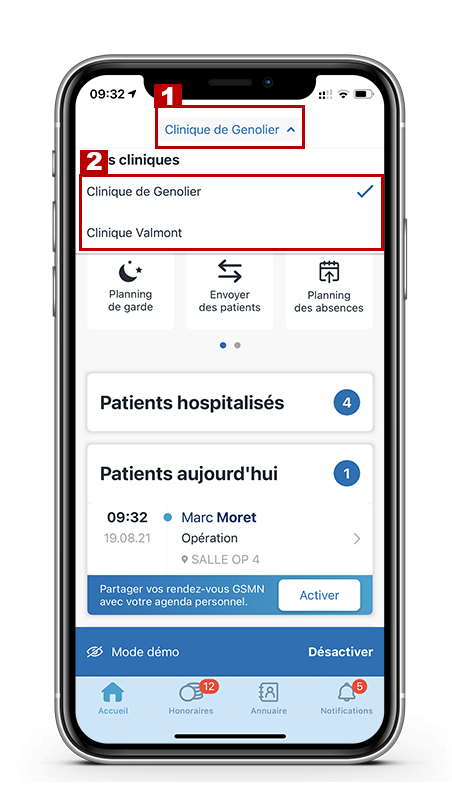
1.8.Profil d'utilisateur
1.8.1.Accéder au profil d'utilisateur
Chaque Docteur possède un profil au sein de l’application. Il permet de connaître et de modifier des éléments vous concernant.
1. Cliquer sur l’onglet “Accueil” dans le menu principal se trouvant en bas de votre écran.
2. Cliquer sur son nom en haut de la page d’accueil. Vous êtes redirigé vers votre profil.
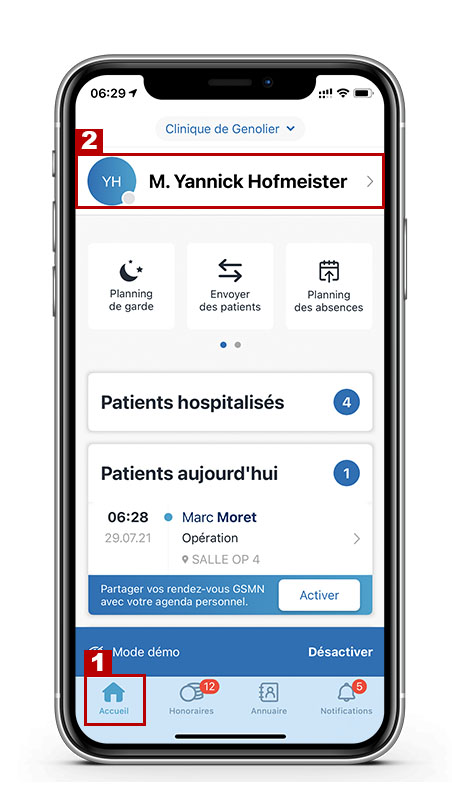
1. Votre photo s’affiche ici. Si vous n’avez pas insérer de photo, vos initiales apparaissent.
2. Votre titre s’affiche ici
3. Les cliniques dans lesquelles vous travaillez apparaissent ici.
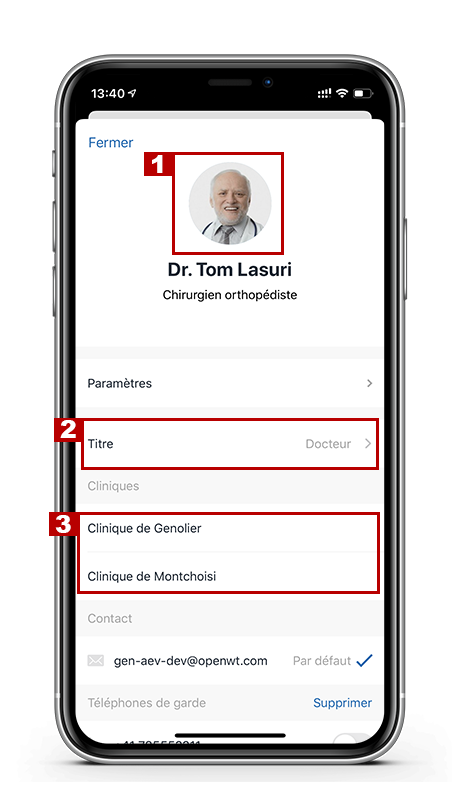
1. Vos informations de contact ainsi que vos numéros de garde sont affichées dans cette partie.

1.8.2.Modifier son titre
- Cliquer sur le titre actuel.

1. Choisissez le bon titre
2. Cliquer sur « OK »

1.8.3.Modifier le numéro de téléphone par défaut
Lorsque 2 numéros de téléphone sont associés à votre compte, vous pouvez choisir celui par lequel vous souhaitez être contacté.
1. Cliquer simplement sur le numéro par lequel vous souhaitez être contacter.
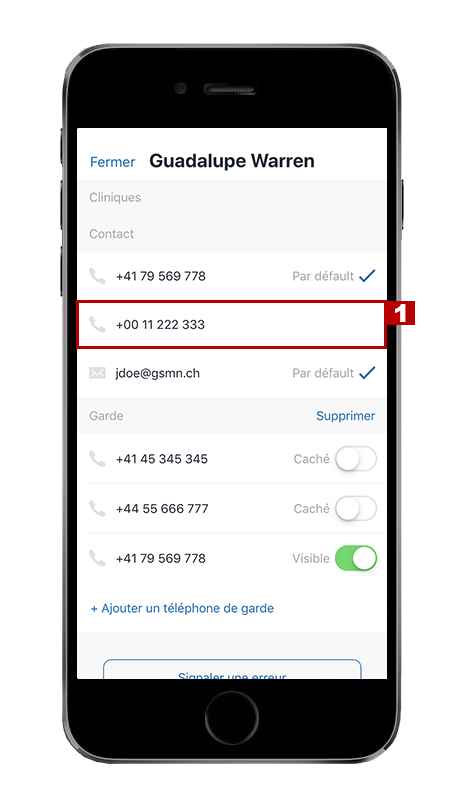
1. La mention “Par défaut” apparaît à présent à côté du numéro par lequel vous souhaitez être contacté.
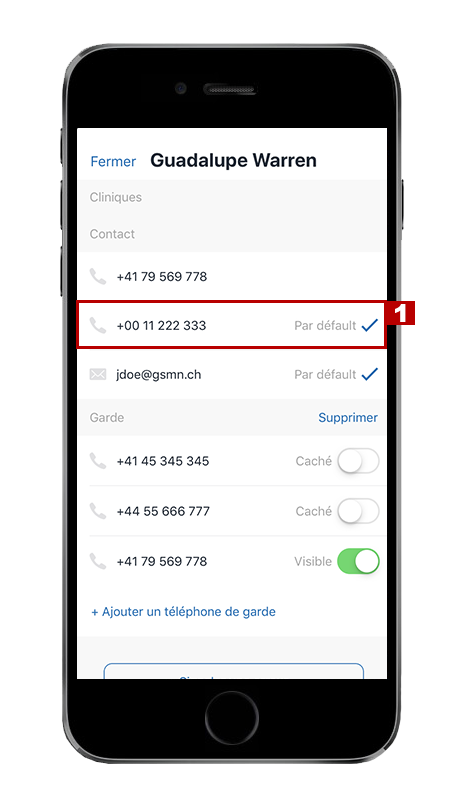
1.8.4.Modifier/ajouter un numéro de Garde
1. Rendez un numéro de téléphone visible en appuyant sur le bouton. Le bouton vert rend le numéro visible, le bouton blanc cache le numéro.
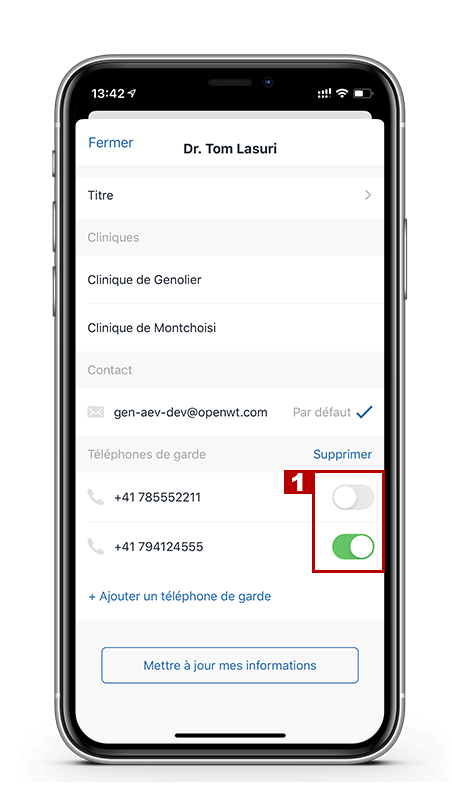
Vous avez la possibilité d’ajouter un autre numéro de garde.
1. Cliquer sur « Ajouter un téléphone de garde. Une fenêtre vous permettant ajouter un numéro s’affiche.
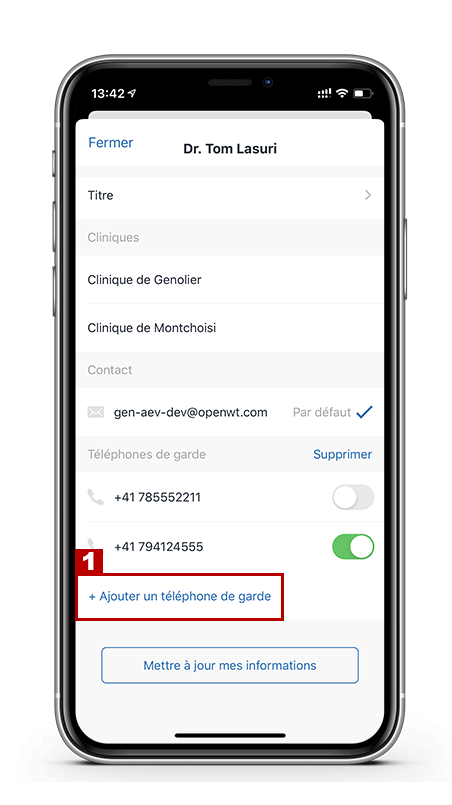
1. Saisir le numéro à l’aide du clavier.
2. Cliquer sur « Envoyer »
3. Cliquer sur la croix si vous ne souhaitez plus ajouter de nouveau numéro.
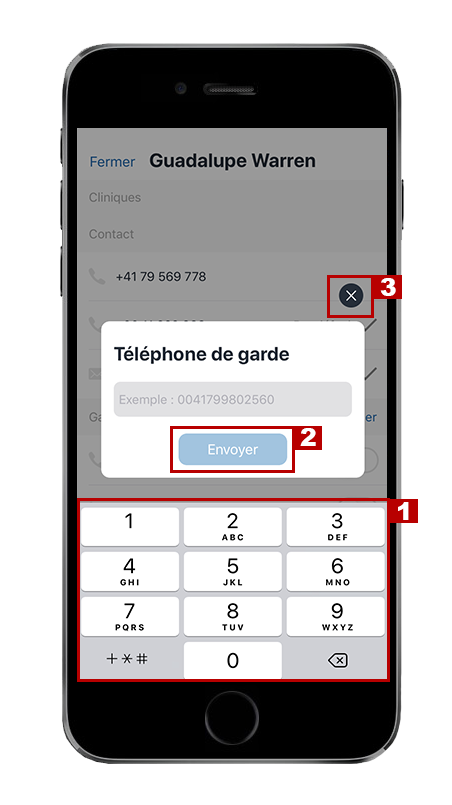
1.8.5.Signaler une erreur
Si vous constater une erreur concernant votre profil (ex: votre nom mal orthographié, mauvais numéro de tél, etc.). Vous avez la possibilité de le signaler pour que la correction soit effectuée.
Défiler vers le bas de la page du profil d’utilisateur
1. Cliquer sur “Mettre à jour mes informations”
Vous serez redirigé sur MyAbacus.

1.9.Changement de préférences
1.9.1.Modifier les paramètres de notifications par E-mail
1. Choisir “Accueil” dans le menu principal.
2. Cliquer sur votre nom pour vous rendre sur votre profil.
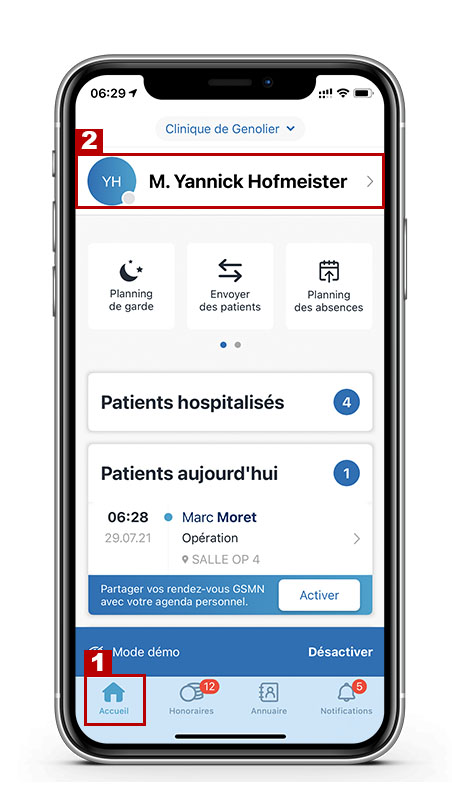
1. Cliquer sur “Paramètres”
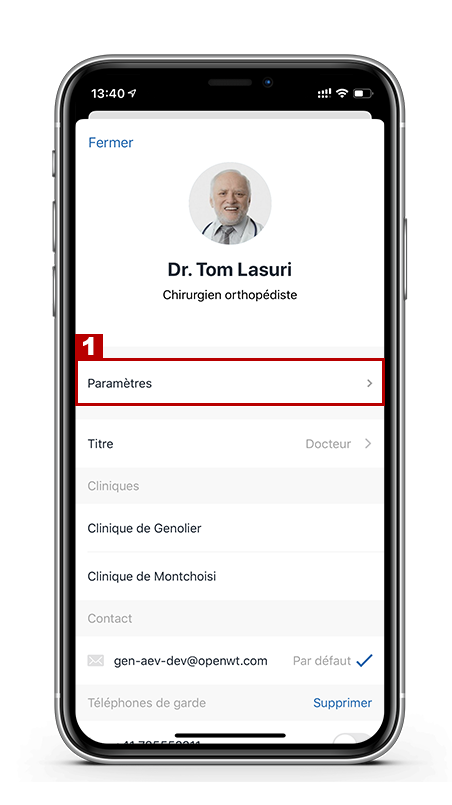
1. Cliquer sur “Notifications par email”
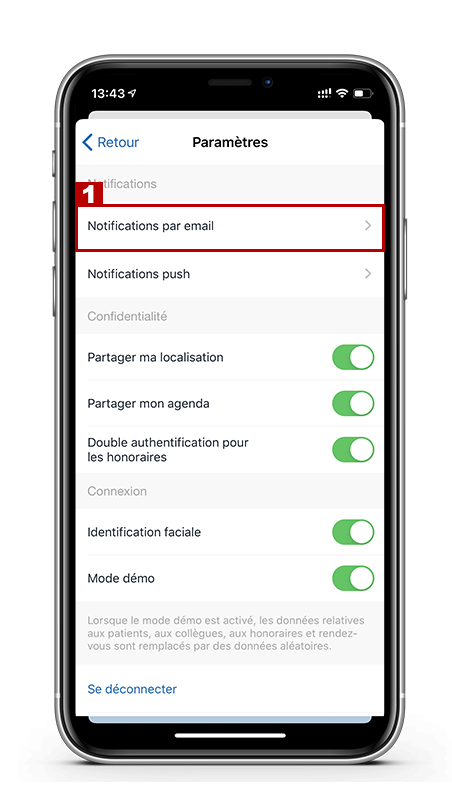
1. Appuyer sur le bouton d’activation lorsque vous souhaitez être notifié par email.
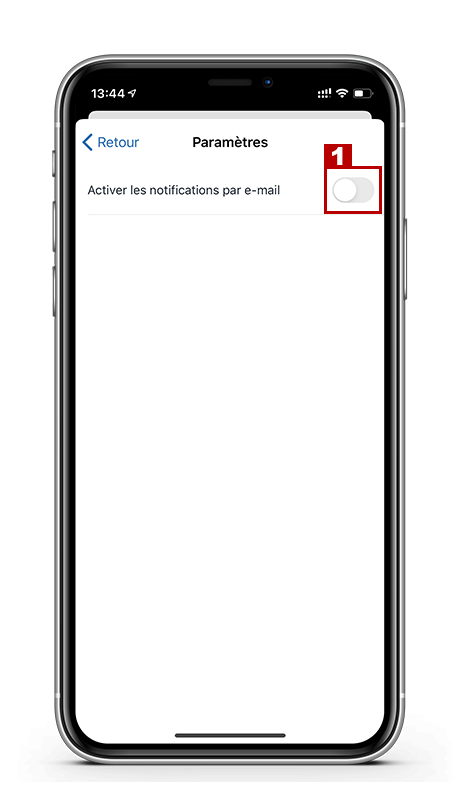
1.9.2.Modifier les paramètres de notification push
1. Choisir “Accueil” dans le menu principal.
2. Cliquer sur votre nom pour vous rendre sur votre profil.
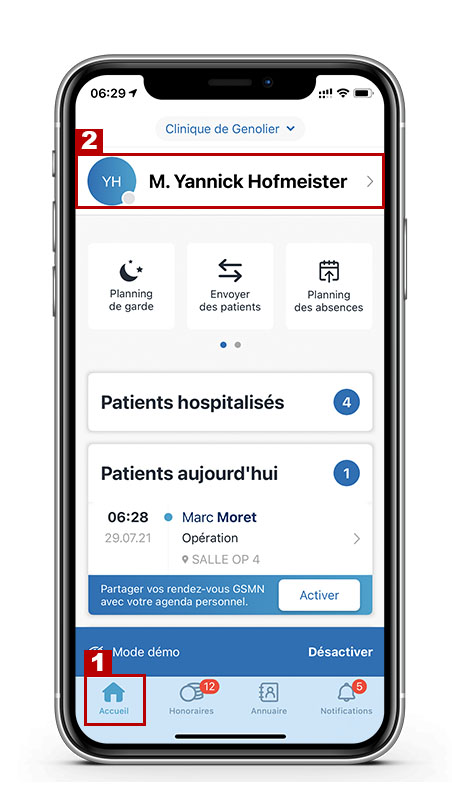
1. Cliquer sur “Paramètres”
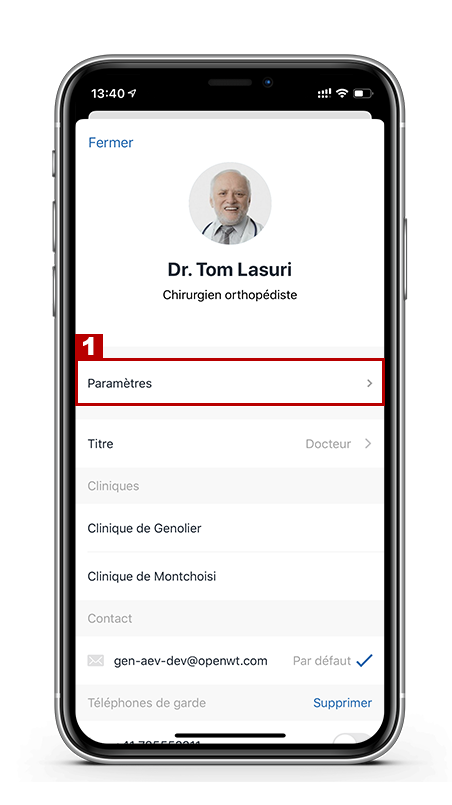
1. Cliquer sur “Notifications Push”
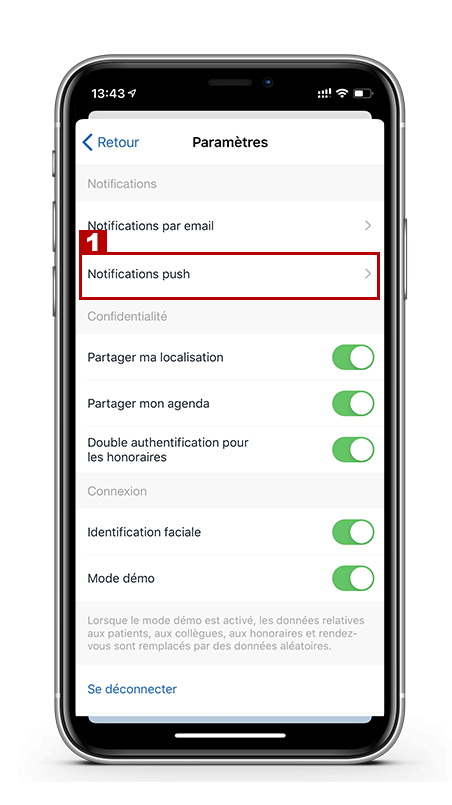
1. Appuyer sur le bouton d’activation lorsque vous souhaitez être notifié par Push.
Une notification Push est un message qui apparaît sur l’écran de votre appareil mobile lorsque vous n’utilisez pas l’application.
a. Le bouton est vert lorsque vous êtes notifié
b. Le bouton est blanc lorsque vous n’êtes pas notifié.
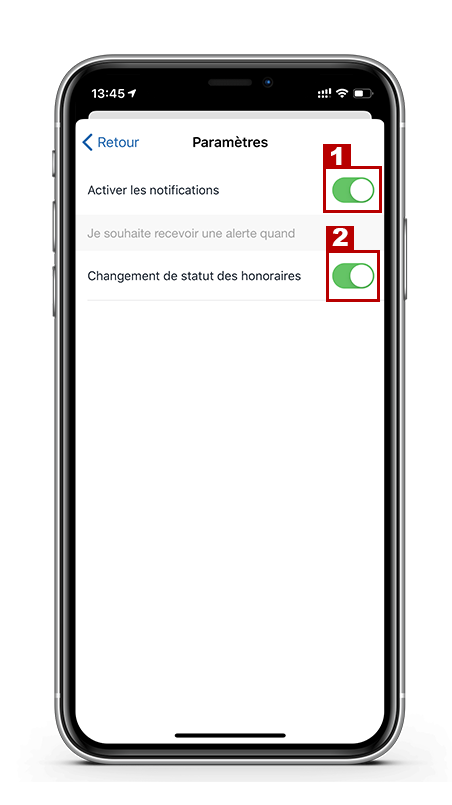
1.9.3.Modifier les paramètres de confidentialité
2. Cliquer sur votre nom pour vous rendre sur votre profil.
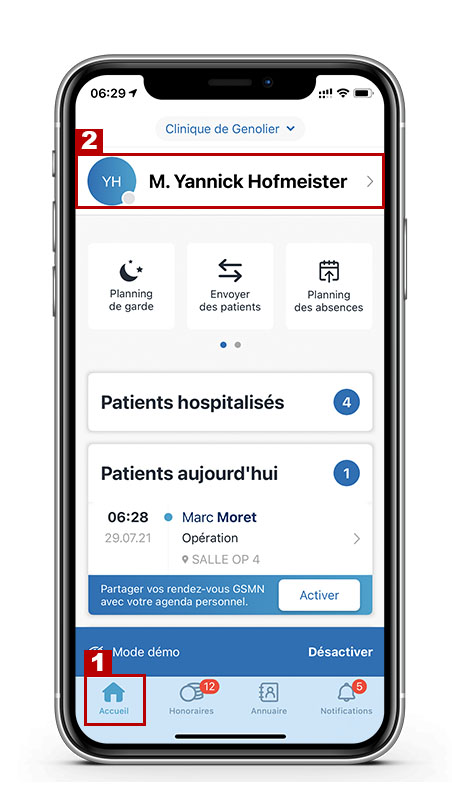
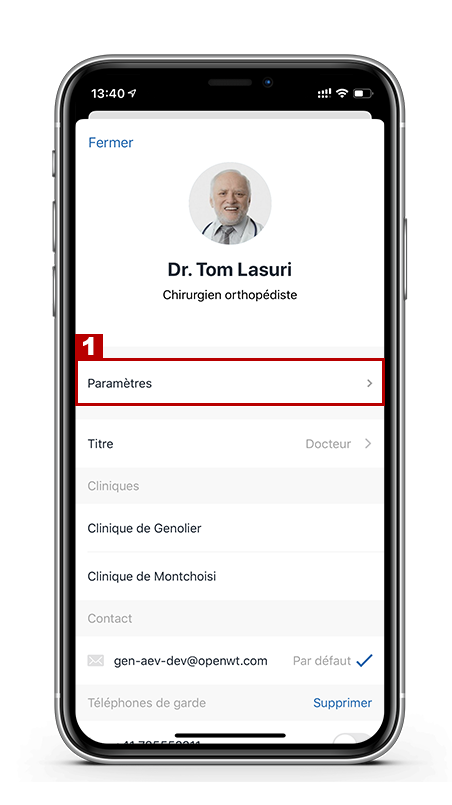
1. Cliquer ici pour activer (bouton vert) ou désactiver (bouton blanc) le partage de votre localisation
2. Cliquer ici pour synchroniser (bouton vert) ou désynchroniser(bouton blanc) votre Agenda SMN de votre agenda personnel.
3. Cliquer ici pour exiger (bouton vert) la saisie du code de déverrouillage, de votre empreinte digitale ou faciale de votre téléphone pour pouvoir consulter vos honoraires.
Nous vous conseillons d’activer cette sécurité pour garantir la confidentialité de vos honoraires.
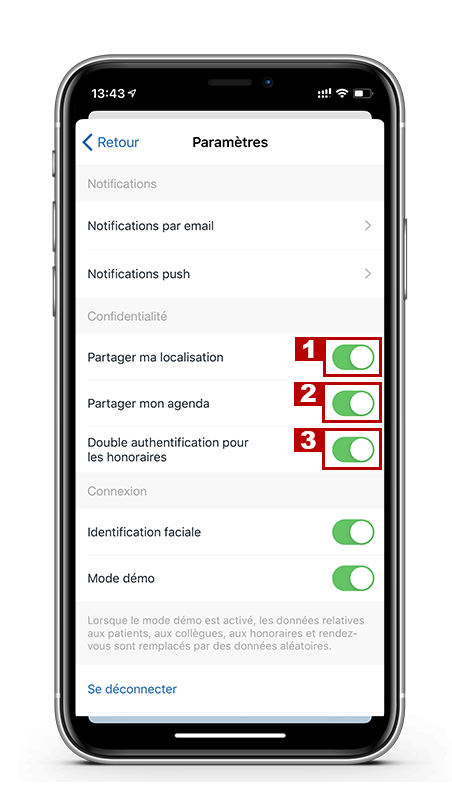
1.9.4.Modifier les paramètres de connexion
1. Cliquer ici pour activer l’identification par empreinte digitale ou faciale lorsque vous vous connectez à l’application.

1.10.Déconnexion
1. Choisir “Accueil” dans le menu principal.
2. Cliquer sur votre nom pour vous rendre sur votre profil.
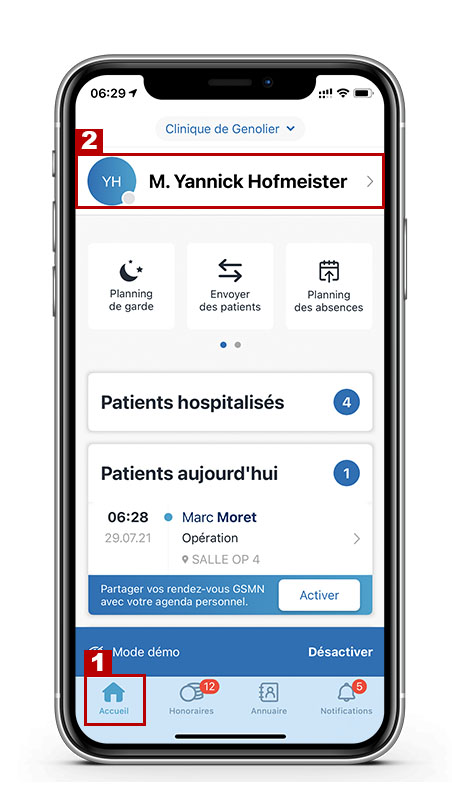
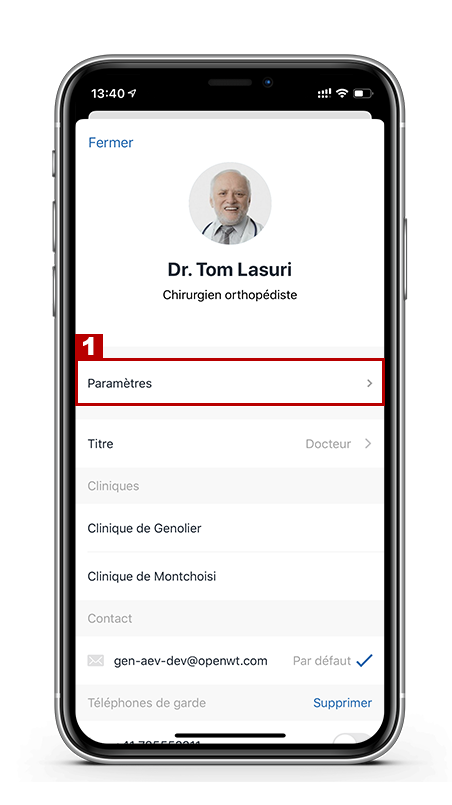

2.Calendriers
2.1.Calendrier des gardes
1. Depuis la page d’accueil, cliquer sur “Planning de garde”.
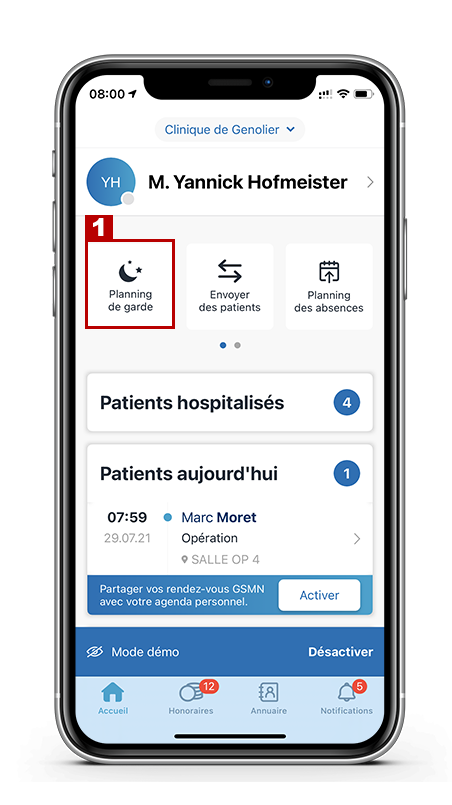
1. Sélectionner la date des gardes à afficher dans le calendrier
2. La liste des services dans lesquels vous êtes de garde s’affiche en bas, les coordonnées de l’ICUS du service sont également affichées.

2.2.Calendrier des congés
1. Depuis la page d’accueil, cliquer sur “Planning des absences”.
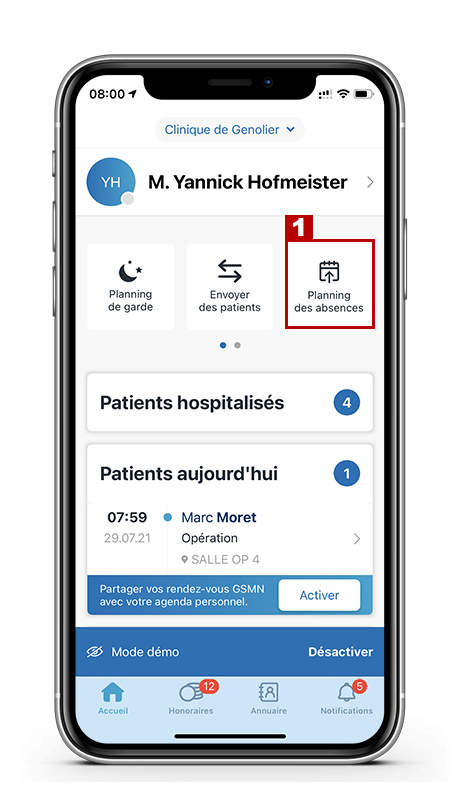
1. Vos congés sont listés ici.
2. Pour ajouter un nouveau congé, cliquer sur “Informer d’une absence”.
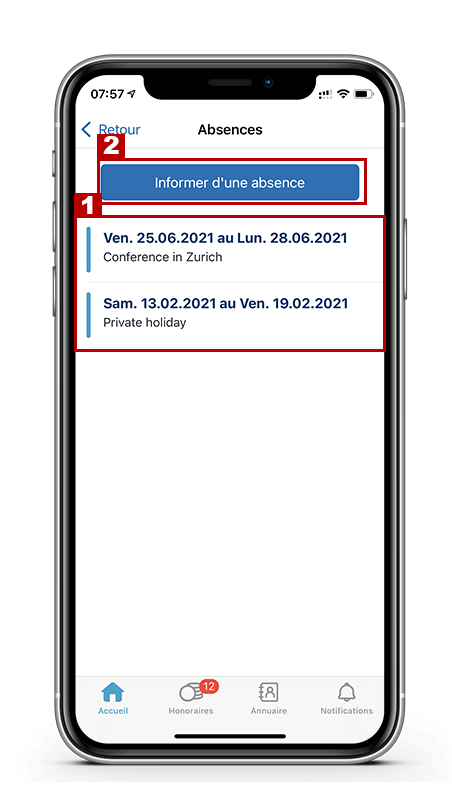
1. Sélectionner les dates de début et de fin.
2. Ajouter un commentaire (facultatif) et cliquer sur “Soumettre”.
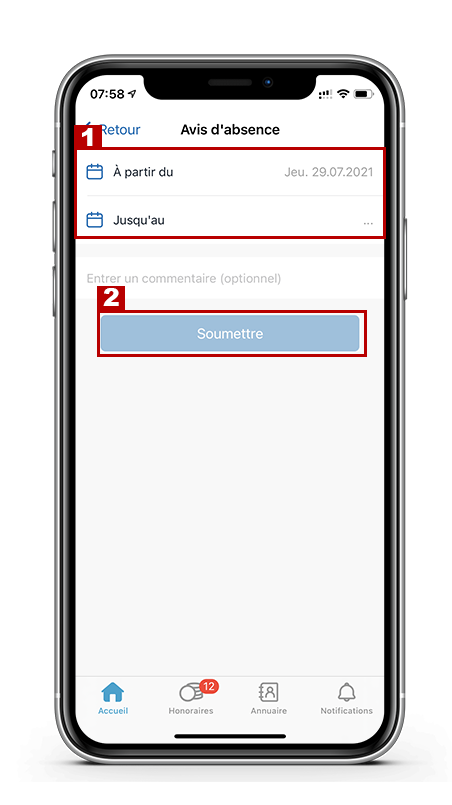
3.Patients
3.1.Patients hospitalisés
Vous avez la possibilité d’avoir une vue d’ensemble sur vos patients hospitalisés.
1. Cliquer sur “Accueil” dans la barre de menu.
2. Cliquer sur “Patients hospitalisé”. Vous êtes redirigé vers la liste de vos patients hospitalisés
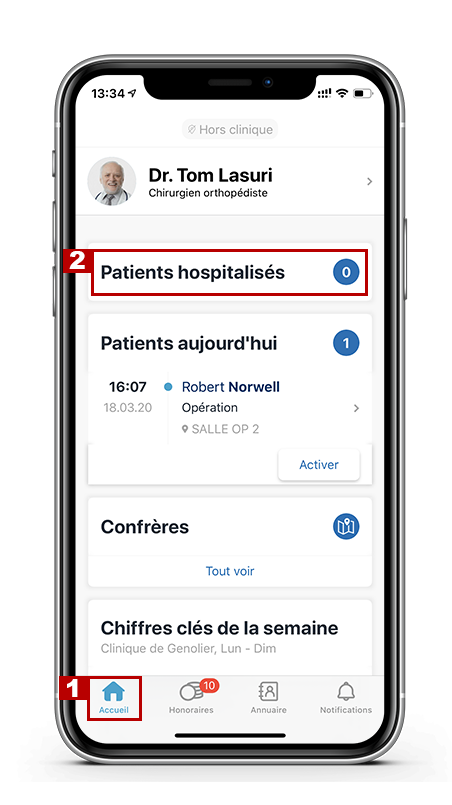
1. Vous avez un aperçu des patients hospitalisés que vous n’avez pas encore vu.
2. Cette partie affiche les patients hospitalisés que vous avez déjà visité dans la journée.
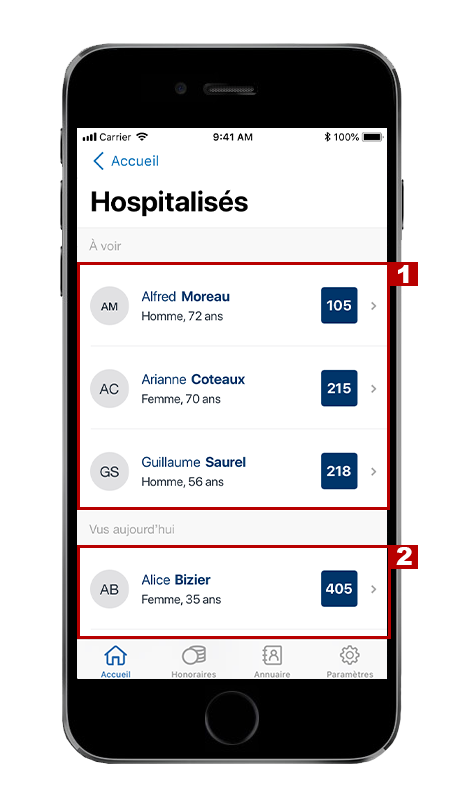
3.2.Patients du jour
3.2.1.Patients du jour - hospitalisé/alité
Vos patients du jour s’affichent directement dans l’interface d’accueil de l’application.
1. Cliquer sur « Accueil » dans le menu principal se trouvant en bas de votre écran.
2. La liste de vos patients du jour s’affiche ici.
3. Cliquer sur un patient. Vous êtes être redirigé vers l’agenda.
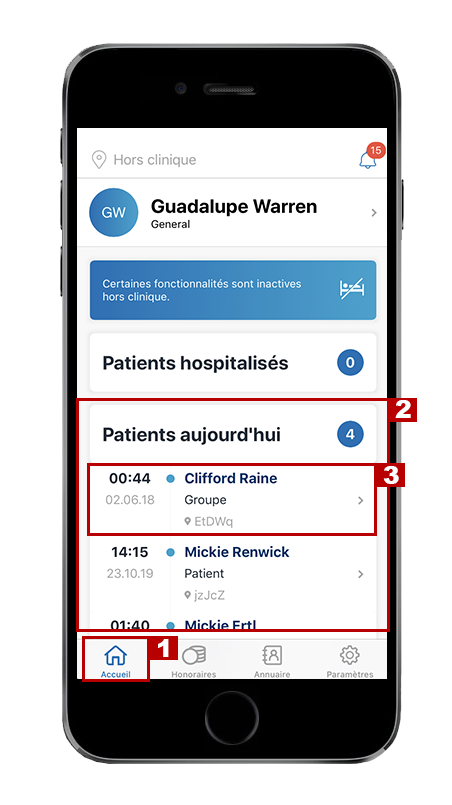
3.2.2.Patients du jour - ambulatoire
Glisser vers le bas pour voir la liste de vos patients en ambulatoire.
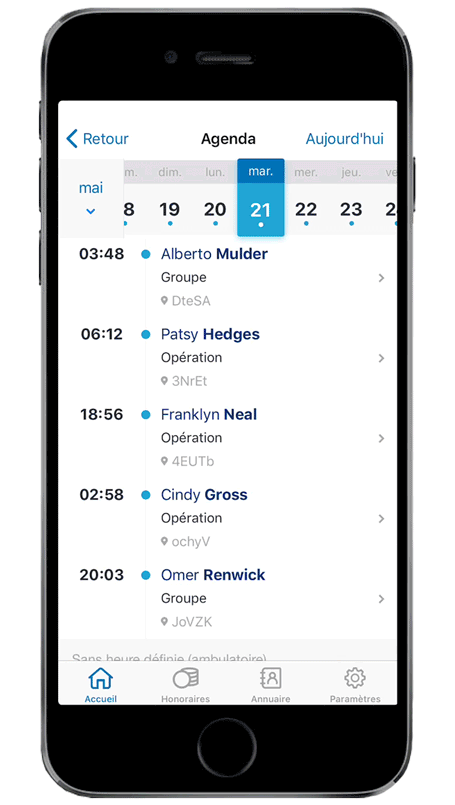
3.2.3.Patients du jour - agenda
1. Vos rendez-vous s’affichent.
2. Cliquer sur un patient pour avoir plus de détails sur lui. Vous êtes redirigé vers son profil.
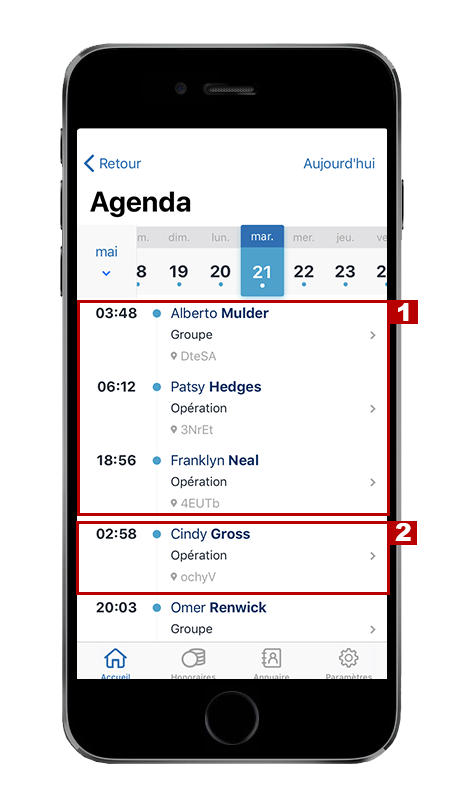
3.2.4.Patients du jour - médecins
1. Le nom du médecin traitant est ici. Cliquer sur son nom pour avoir accès à ces informations de contact.
2. Le nom de médecin envoyeur apparait ici. Cliquer sur son nom pour avoir accès à ces informations de contact.
3. Cliquer sur « une erreur ? » pour signaler une irrégularité. Une fenêtre apparaît vous permettant de détailler l’erreur.
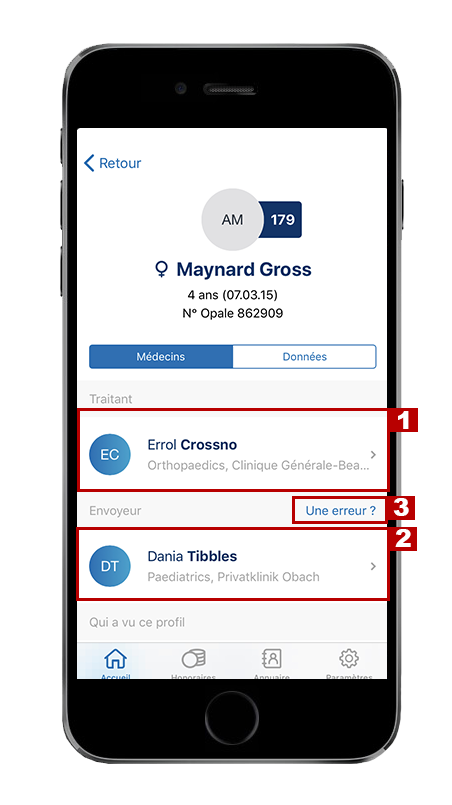
1. Décrivez l’erreur dans ce champ.
2. Cliquer sur « Envoyer »
3. Cliquer sur la croix si vous ne souhaitez plus envoyer un message d’erreur.
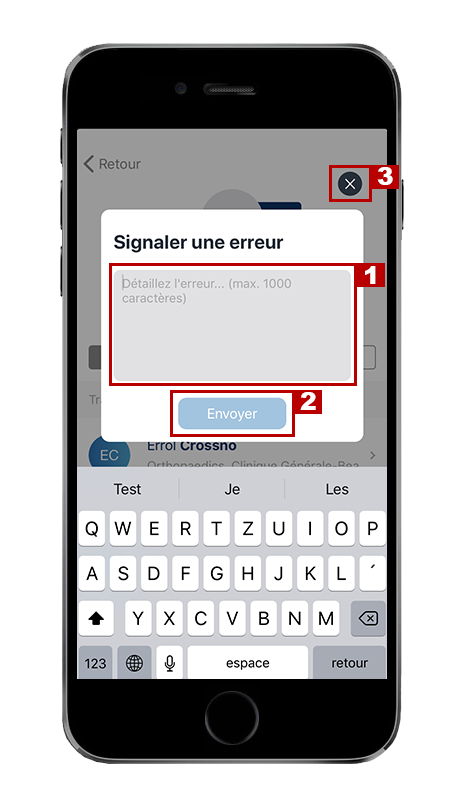
1. Défilez vers le bas de la page pour voir les personnes ayant déjà consulté le profil du patient
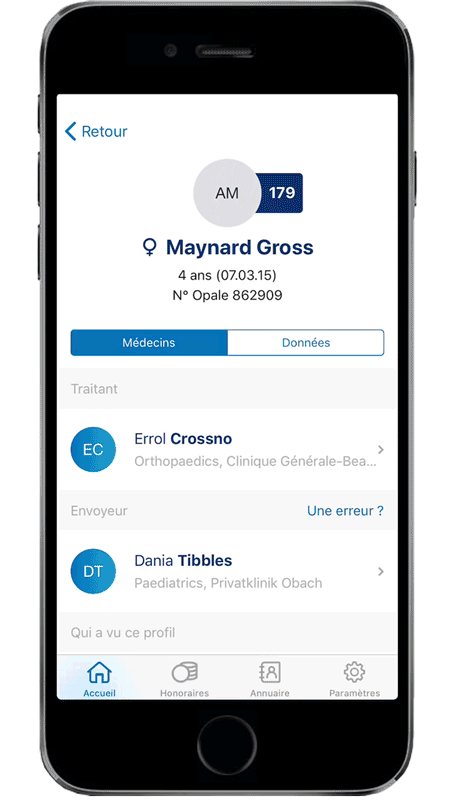
3.2.5.Données du patient
1. Cliquer sur l’onglet « Données ». Vous êtes redirigé vers le profil du patient.
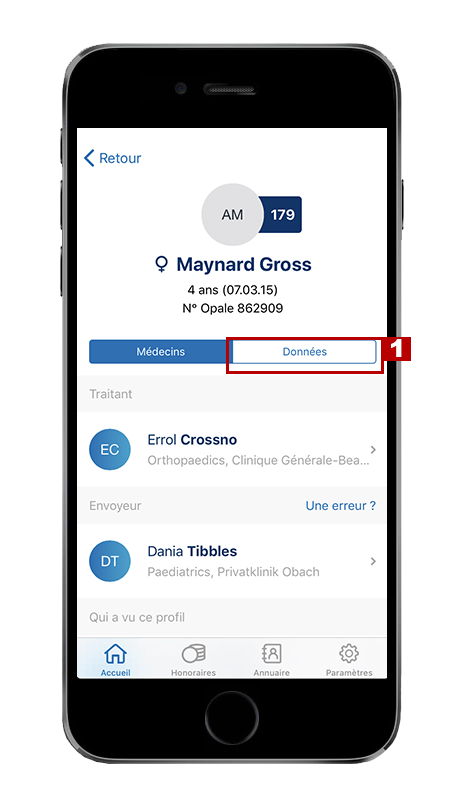
1. Les données du patient sont affichées.
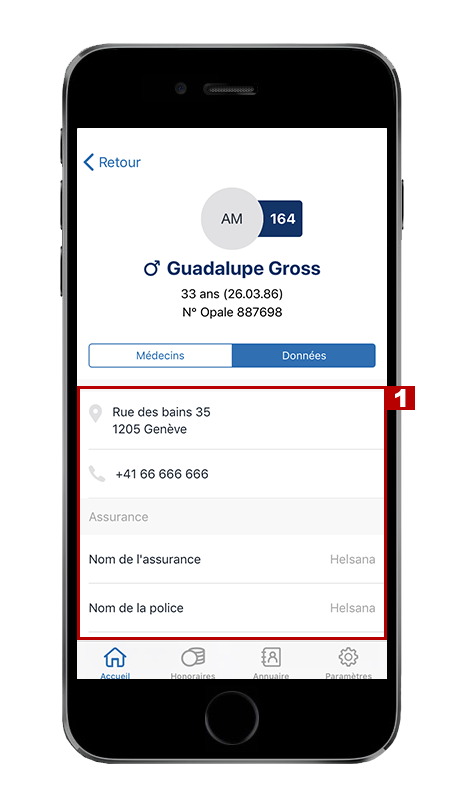
3.2.6.Patients d'un autre jour
Vous avez la possibilité de voir la liste de vos patients d’un autre jour.
1. Cliquer sur la date voulue.
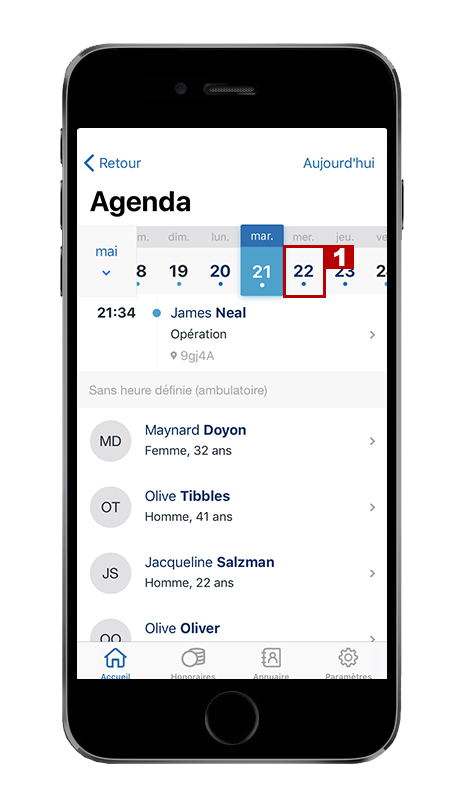
1. La liste des patients de ce jour est affichée.
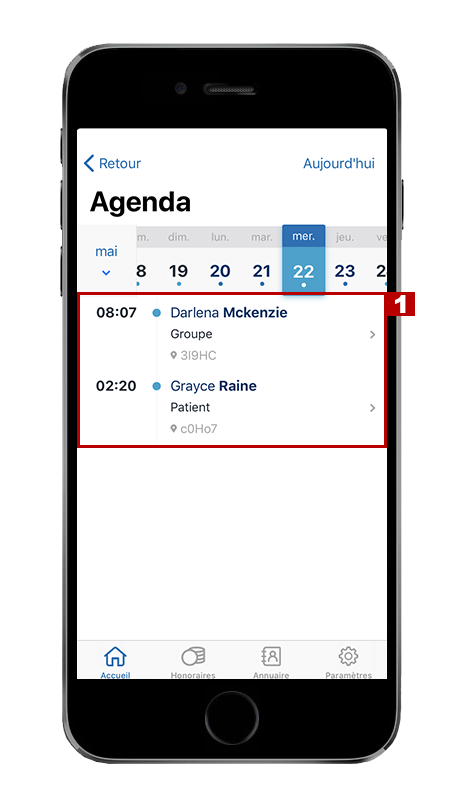
3.3.Envoyer un patient à un confrère
1. Choisir “Accueil” dans le menu principal.
2. Cliquer sur “Envoyer des patients”.
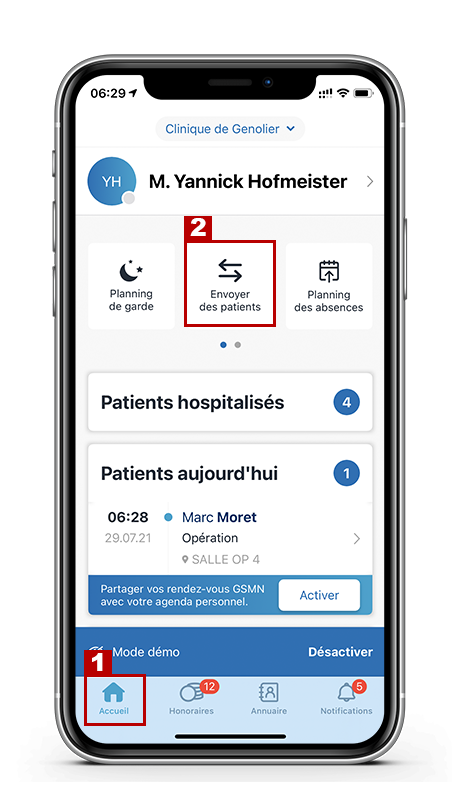
1. Alternativement, vous pouvez faire de même depuis n’importe quelle fiche patient en cliquant sur “Envoyer”.
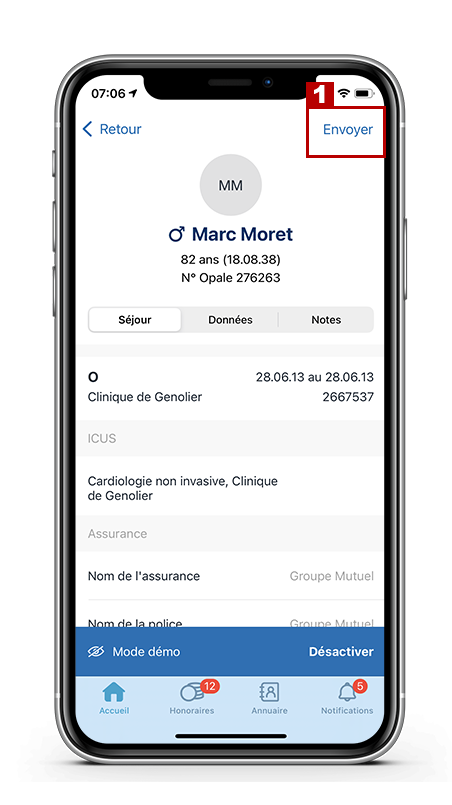
1. Cliquer sur le bouton pour ajouter un/des patient.e.s à envoyer.

1. Sélectionner un ou plusieurs patients dans la liste.
Vous pouvez également chercher un patient par son nom ou numéro Opale.
2. Cliquer sur retour lorsque votre sélection est terminée.
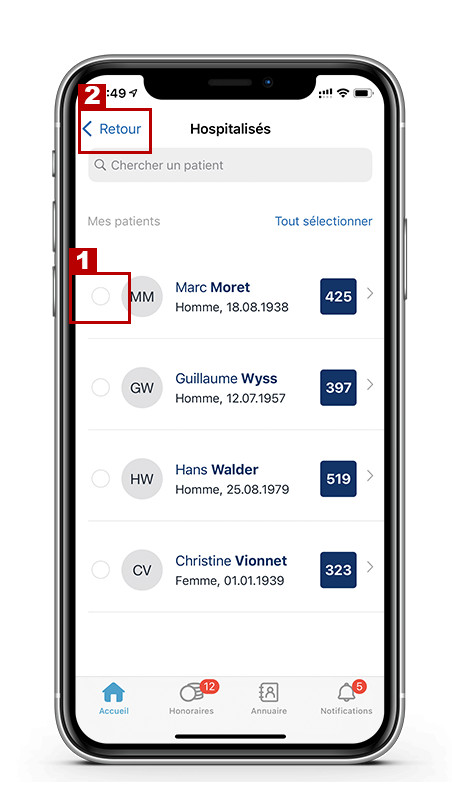
1. Cliquer sur “Envoyer à”.
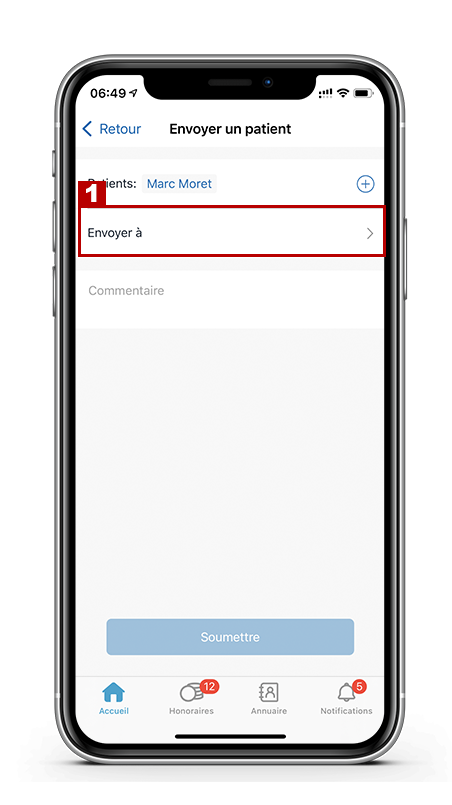
1. Sélectionner un.e confrère.soeur.s dans la liste.
2. Cliquer sur “Retour”.
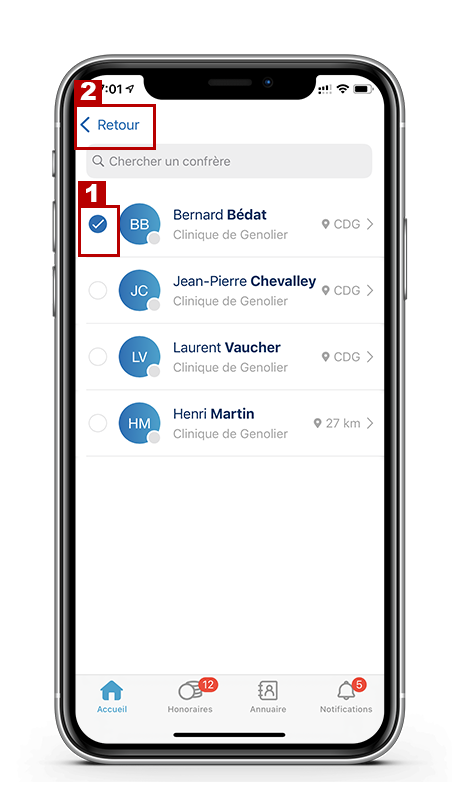
1. Ajouter un commentaire (facultatif).
2. Cliquer sur “Soumettre”.
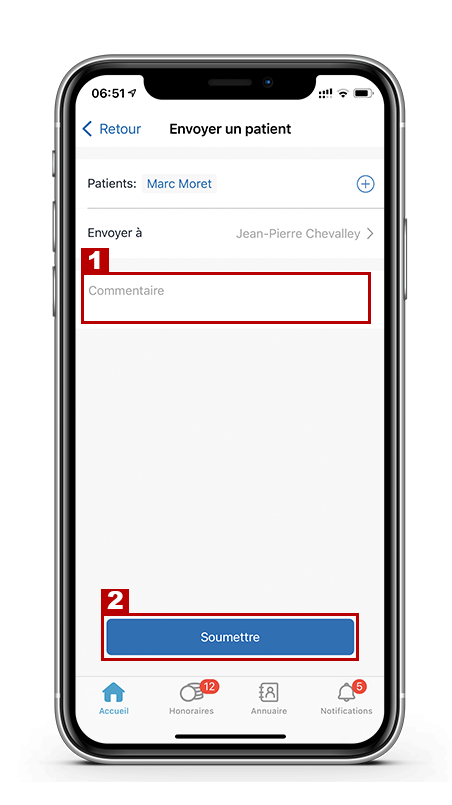
4.Honoraires
1. Cliquer sur « Honoraires » dans le menu principal se trouvant en bas de votre écran. Vous êtes redirigé vers l’interface de sécurité.
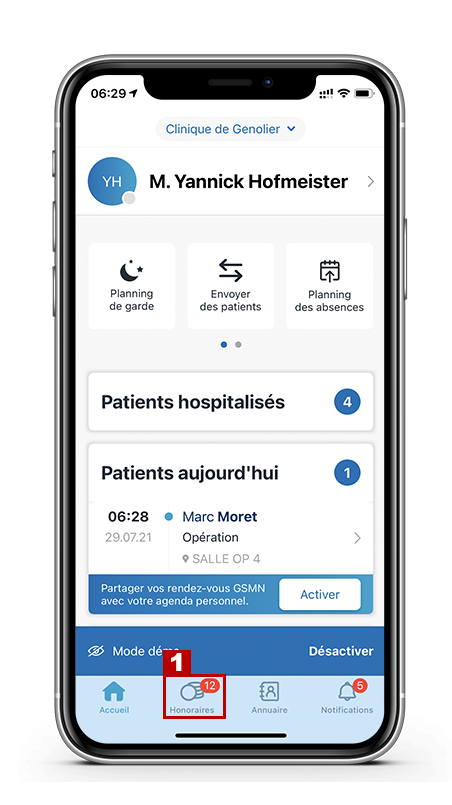
1. Insérer votre code de déverrouillage de votre iPhone pour accéder à vos honoraires.
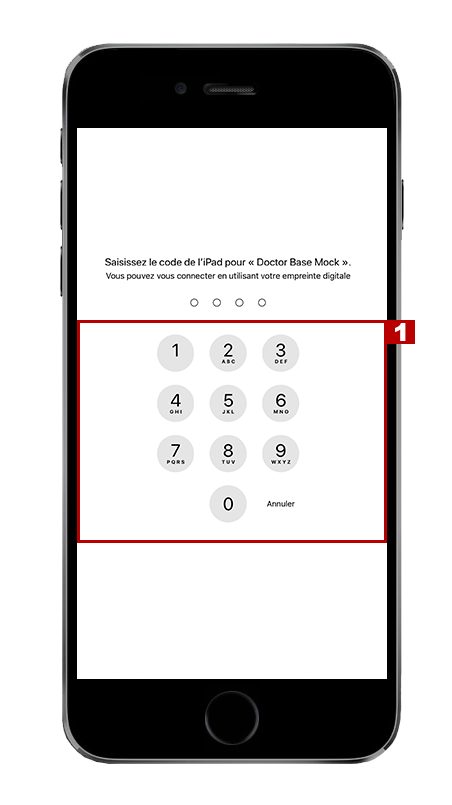
Depuis cet onglet, vous pouvez accéder :
1. Aux honoraires qui vous sont dus ;
2. Aux honoraires qui vous ont été payés.
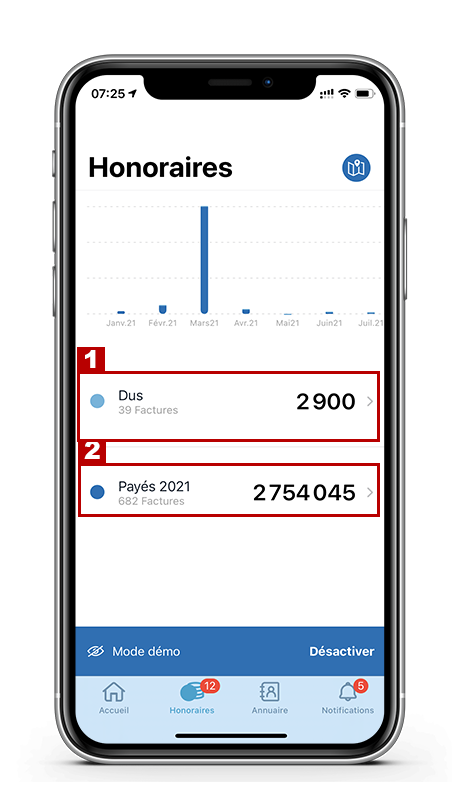
4.1.Honoraires dus
1. En glissant un honoraire vers la gauche, vous pouvez invalider celui-ci. Il sera déplacer dans la partie “honoraires à contrôler”.
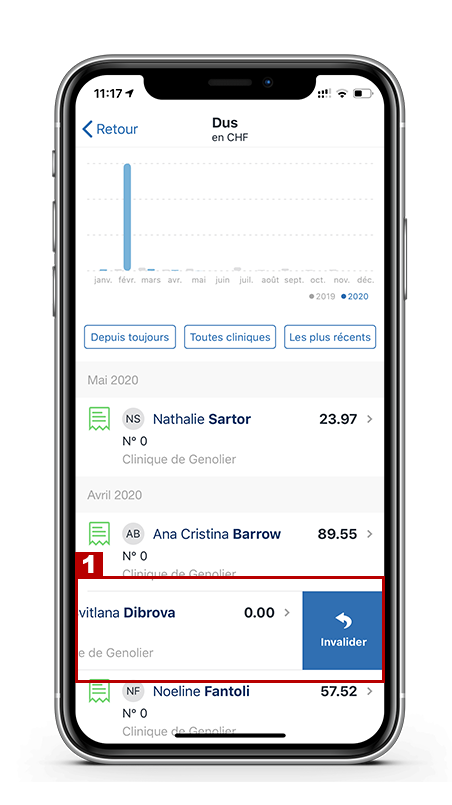
1. En glissant un acte sur la gauche, vous pouvez demander une correction sur celui-ci aux services de facturation.
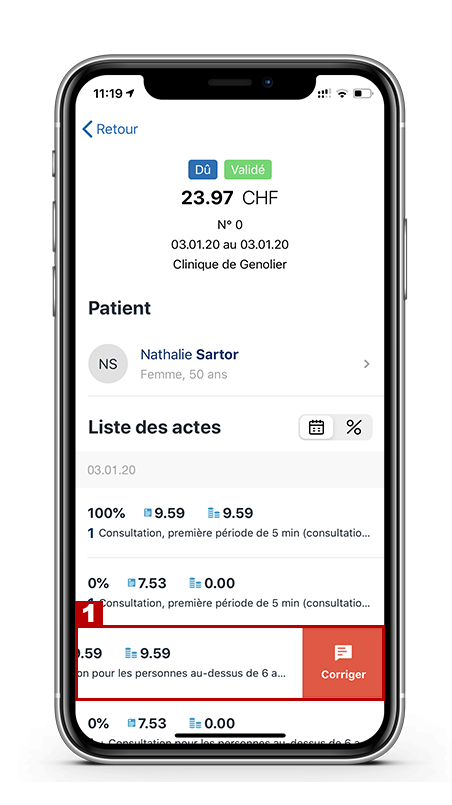
4.2.Honoraires payés
1. En glissant un honoraire vers la gauche, vous pouvez invalider celui-ci. En le glissant à nouveau vers la gauche, vous pourrez le valider à nouveau ou demander une correction aux service de facturation.
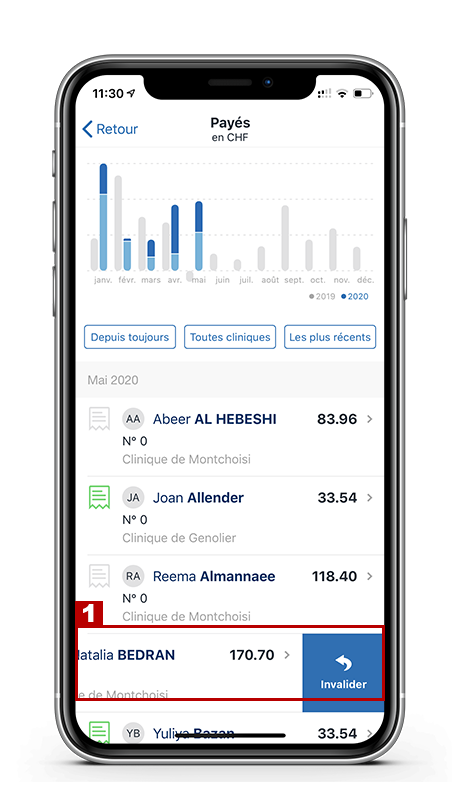
1. En glissant un acte sur la gauche, vous pouvez demander une correction sur celui-ci aux services de facturation.
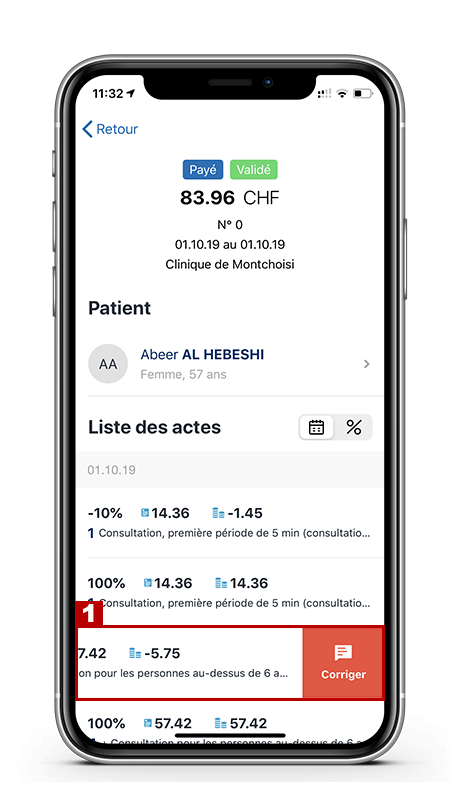
5.Annuaire
5.1.Collègues
5.1.1.Liste de collègues
1. Cliquer sur l’onglet “Annuaire” dans l’onglet principal en bas de votre écran. Vous êtes redirigé vers l’onglet Confrères de l’annuaire
La liste de vos collègues présents dans la clinique s’affiche lorsque vous êtes localisé dans une clinique
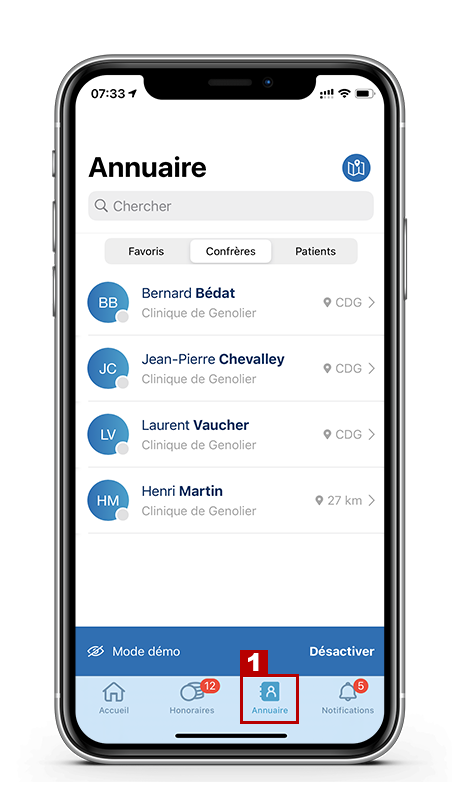
5.1.2.Trouver un collègue
1. Cliquer dans la barre de recherche
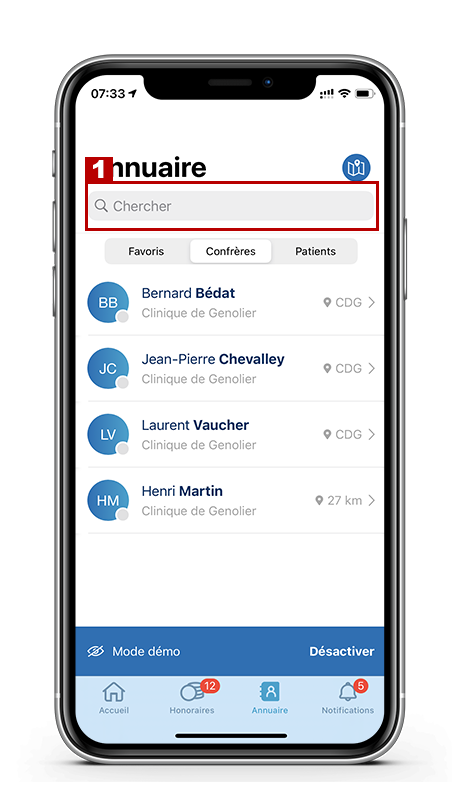
1. Écrivez le nom du collègue que vous cherchez
2. Cliquer sur le nom désiré. Vous êtes redirigé vers le profil de la personne.
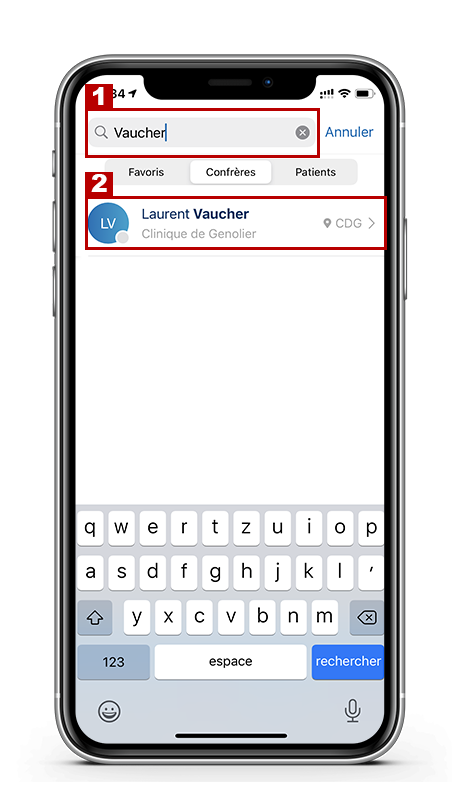
1. Pour le contacter appuyer sur “Appeler”.
2. Pour l’ajouter à vos favoris, cliquer sur l’étoile en haut à droite.
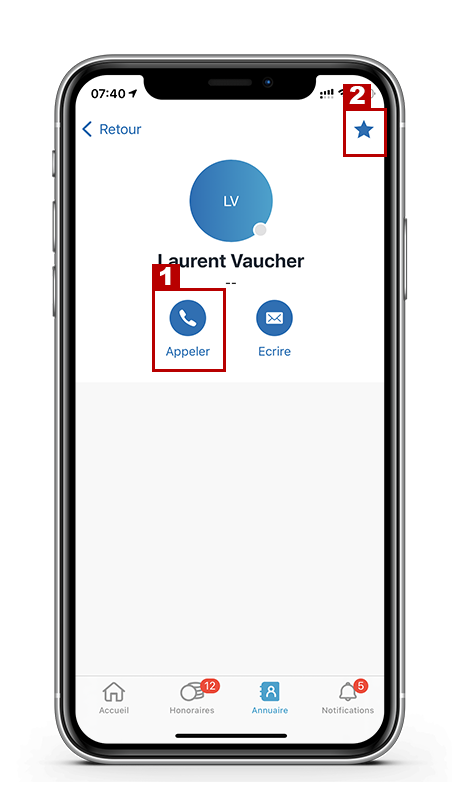
5.2.Patients
5.2.1.Liste de patients
1. Cliquer sur l’onglet “Annuaire” dans l’onglet principal en bas de votre écran.
2. Cliquer sur l’onglet « Patients ». Vous êtes redirigé vers l’onglet Patients de l’annuaire.
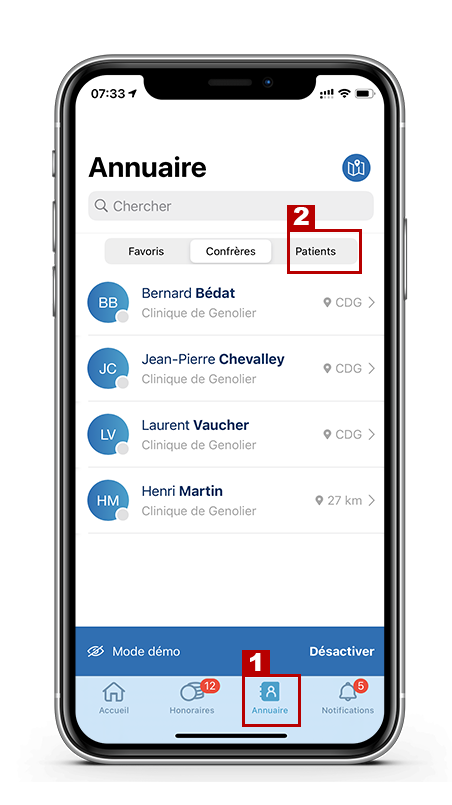
1. Le numéro de chambre d’un patient hospitalisé s’affiche à droite de son prénom.
2. Cliquer sur un patient pour accéder à son profil.
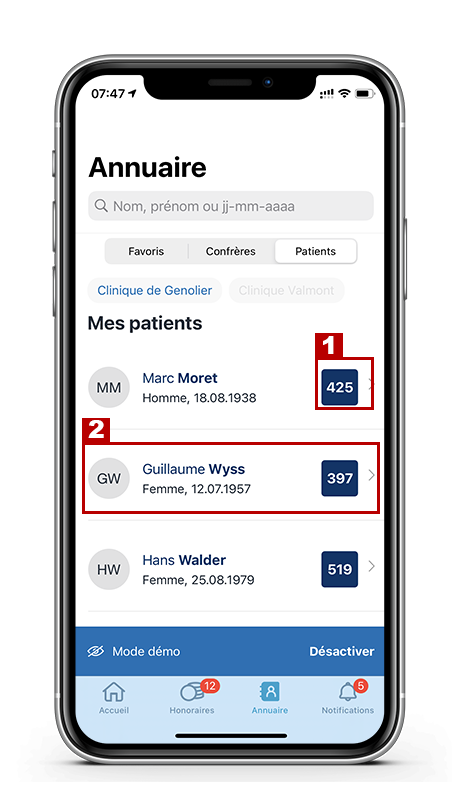
1. Vous êtes redirigé sur la fiche du patient.
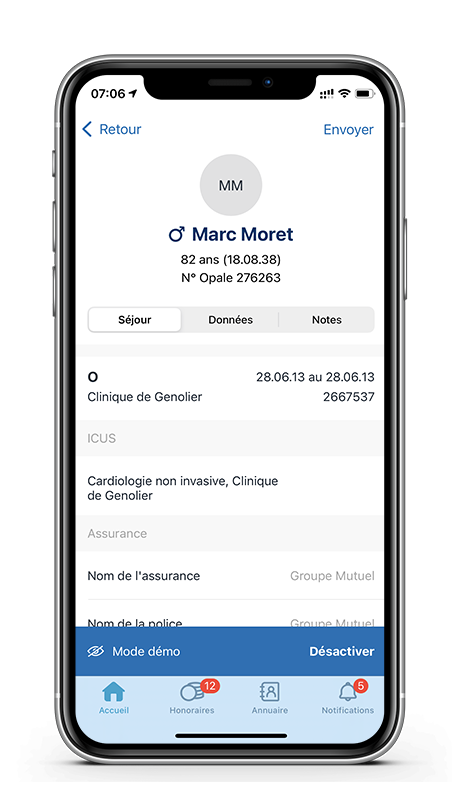
5.2.2.Trouver un patient
1. Cliquer dans la barre de recherche
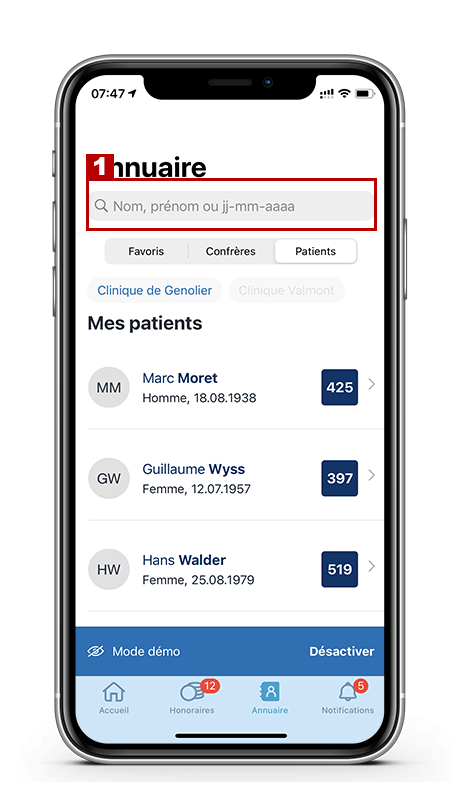
1. Écrivez le nom du patient que vous cherchez
2. Cliquer sur le nom désiré.

1. Vous êtes redirigé vers le profil du patient.